华为电脑wps缺失字体如何解决?
- 数码维修
- 2025-04-12
- 25
在使用华为电脑办公时,我们常常会遇到WPSOffice文档显示字体缺失的问题,这可能会导致文件格式错乱,影响阅读和编辑。本文将详细指导您如何解决WPS在华为电脑上的字体缺失问题,帮助您顺利进行文档编辑和阅读工作。
一、问题诊断与理解
在尝试解决WPS缺失字体问题之前,首先要确认是否真的是字体缺失,而非其他原因导致的显示问题。WPS作为一款流行的办公软件,其兼容性和字体支持性通常都做得相当不错。字体缺失一般是由于系统中缺少特定的字体文件,或是WPS软件自身问题导致的。通过检查系统字体库和WPS的字体设置,我们可以确定缺失字体的具体情况。
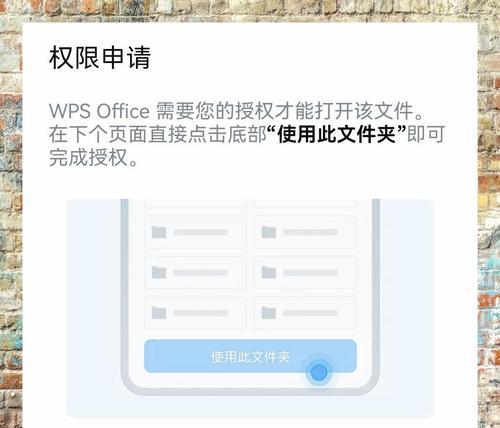
二、系统字体库检查与安装
确认系统字体库是否包含所需字体。请按照以下步骤操作:
1.打开华为电脑的“控制面板”,选择“外观和个性化”选项。
2.在新窗口中找到“字体”文件夹并打开。
3.检查是否包含您需要的字体。如果缺少,可以到正规渠道下载字体文件,并将其安装到系统字体库中。
注意事项:
请确保下载的字体是合法授权的,避免侵权风险。
安装新字体可能需要重启WPSOffice,让更改生效。
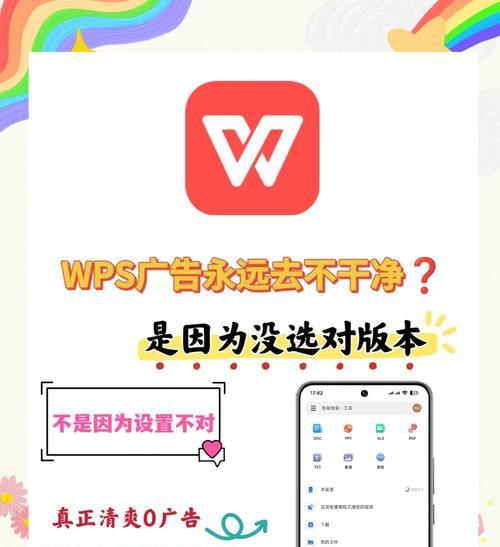
三、WPS字体设置调整
如果系统字体库中存在所需字体,但WPSOffice仍显示字体缺失,您可以尝试以下步骤在WPS内部进行字体设置调整:
1.打开WPS文档。
2.点击页面顶部菜单栏中的“工具”选项。
3.选择“选项”进入设置界面。
4.在左侧导航栏选择“字体替换”或“视图”下的“字体”设置。
5.检查并配置WPSOffice的字体替换选项,确保WPS可以正确引用系统字体。
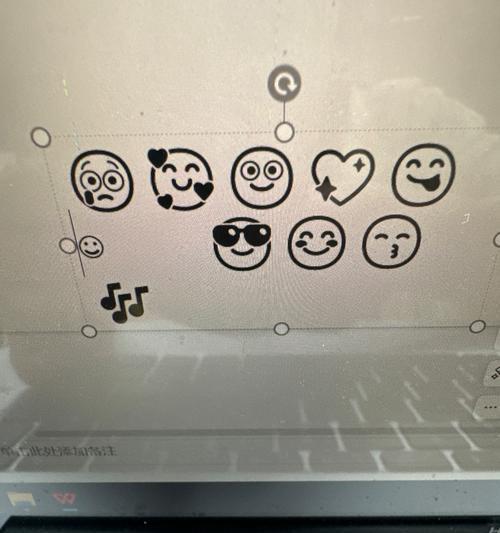
四、更新WPSOffice到最新版本
软件的更新往往伴随着性能改进和bug修复,包括字体显示问题。请按照以下步骤更新WPSOffice:
1.在WPS文档页面,点击页面右上角的个人中心图标。
2.选择“检查更新”或直接访问WPS官网下载最新版本。
3.安装最新版本的WPSOffice后重启软件,检查字体显示问题是否已解决。
五、修复WPSOffice
如果更新WPSOffice仍不能解决问题,可以尝试修复WPSOffice的安装。操作步骤如下:
1.点击“开始”按钮,在搜索框中输入“控制面板”并打开。
2.在控制面板中选择“程序”>“程序和功能”。
3.在列表中找到WPSOffice,点击“更改”或“修复”。
4.根据提示完成修复过程,重启WPSOffice查看问题是否解决。
六、相关问题与解决方案
问题一:字体库中明明有字体,但WPS依然显示缺失怎么办?
解决办法:
请确认WPS文档是否使用了特殊字体或特殊格式。有时候,文档在创建时使用了非默认字体,即使字体库中有该字体,WPS也可能会提示缺失。此时,可以通过以下方法解决:
将文档中的特殊字体替换为系统字体库中已有的字体。
将文档保存为PDF格式,然后使用WPS打开查看。
问题二:如何预防字体缺失问题发生?
预防措施:
定期检查并更新系统及WPSOffice软件,确保其处于最新版本。
安装字体时,尽量保持字体库的整洁,避免安装过多不常用的字体。
如果经常处理涉及特殊字体的文档,建议保存时转换成PDF格式,以减少字体依赖问题。
七、结束语
以上就是针对华为电脑WPSOffice字体缺失问题的详细解决方法。通过系统字体库的检查与管理、WPS字体设置的调整、软件更新及修复,您应该能有效地解决大多数WPS字体显示问题。如果以上方法仍然无法解决问题,建议联系WPS官方客服获取进一步的帮助。
希望本文能为您提供有价值的帮助,使您在使用华为电脑办公时,更加得心应手。
版权声明:本文内容由互联网用户自发贡献,该文观点仅代表作者本人。本站仅提供信息存储空间服务,不拥有所有权,不承担相关法律责任。如发现本站有涉嫌抄袭侵权/违法违规的内容, 请发送邮件至 3561739510@qq.com 举报,一经查实,本站将立刻删除。